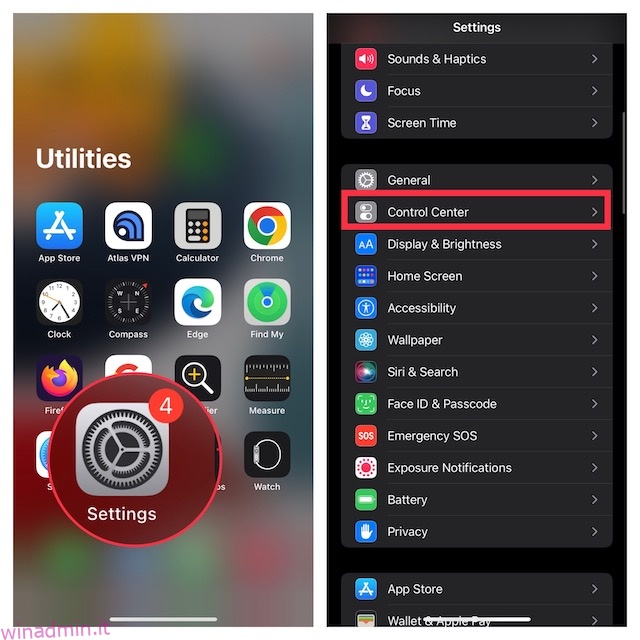Shazam è stata a lungo l’app di riconoscimento e scoperta della musica più amata dagli utenti. Se ti capita di imbatterti in una canzone interessante in riproduzione nell’ambiente circostante e non riesci a riconoscerla, puoi utilizzare l’app per scoprire immediatamente il titolo del brano e l’artista. Ma lo sai che puoi usare Shazam sul tuo iPhone e iPad senza scaricare l’app? Sì, hai capito bene! Non è necessario scaricare questa app di rilevamento della musica su iOS per identificare i brani riprodotti in background. Continua a leggere per scoprire come utilizzare Shazam nel modo più semplice sul tuo iPhone.
Sommario:
Usa Shazam senza scaricare l’app su iPhone (2022)
Requisiti per aggiungere l’icona Shazam al Centro di controllo
Dopo aver acquisito Shazam nel 2018, Apple ha introdotto una funzione di riconoscimento dei brani a livello di sistema basata su Shazam su iPhone e iPad con il rilascio di iOS 14.2/iPadOS 14.2 lo scorso anno. Quindi, assicurati che il tuo dispositivo esegua iOS 14.2 o versioni successive per essere compatibile per ottenere la funzione di riconoscimento musicale nativa basata su Shazam.
Tanto per cambiare, puoi aggiungere un’icona Shazam al Centro di controllo sul tuo iPhone o iPad per riconoscere qualsiasi brano direttamente dal Centro di controllo, anche dalla schermata di blocco. Se preferisci utilizzare Siri, puoi anche utilizzare l’assistente vocale per identificare i brani. L’assistente vocale di Apple sfrutta anche il repertorio di scoperta musicale di Shazam per il riconoscimento istantaneo dei brani.
Aggiungi l’icona Shazam al Centro di controllo su iPhone e iPad
1. Per iniziare, apri l’app Impostazioni sul tuo iPhone o iPad. Ora scorri verso il basso e tocca “Centro di controllo“.
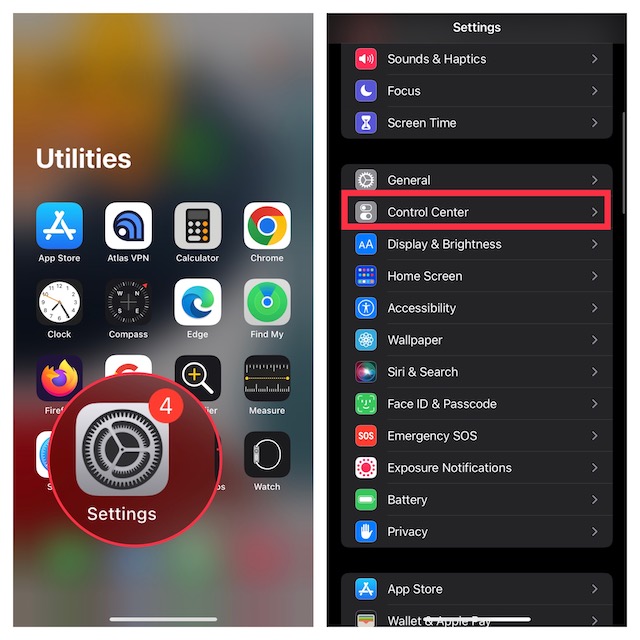
2. Nella sezione “Altri controlli”, trova il controllo Riconoscimento musicale e tocca il pulsante “+” accanto ad esso per aggiungerlo al Centro di controllo.
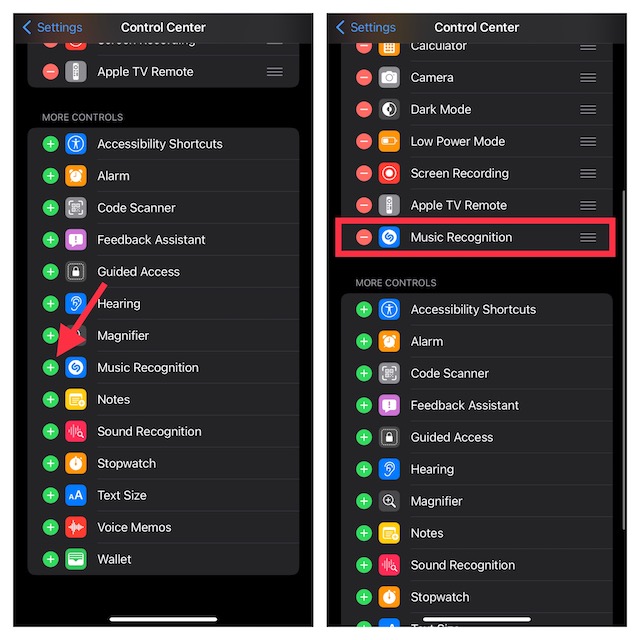
3. Ora, l’opzione Riconoscimento musicale dovrebbe apparire nella sezione “Controlli inclusi”. A seconda delle tue esigenze, puoi riorganizzare l’ordine in cui i controlli appaiono nel Centro di controllo. Per farlo, tocca e tieni premute le tre linee orizzontali accanto all’opzione Riconoscimento musicale e trascinala nella posizione desiderata.
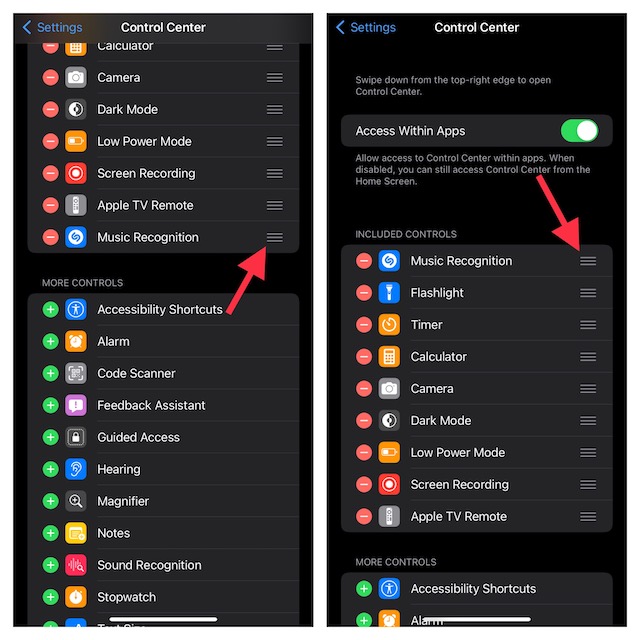
4. Ora scorri verso il basso dall’alto a destra su iPhone con Face ID o scorri verso l’alto dal basso su iPhone con Touch ID per aprire il Centro di controllo. Vedrai l’icona di Shazam qui, come mostrato di seguito:
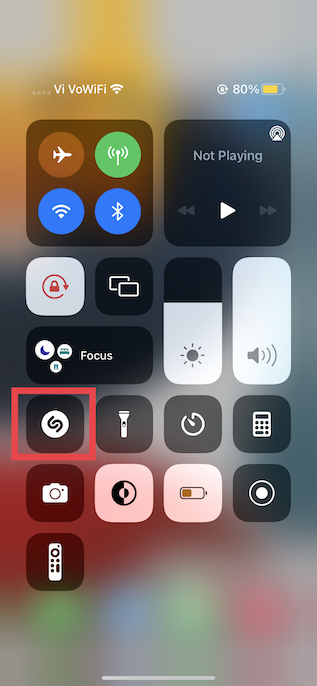
Usa Shazam Music Recognition Tool per identificare i brani su iPhone
Dopo aver aggiunto l’icona di riconoscimento musicale di Shazam al Centro di controllo, identificare i brani è un gioco da ragazzi. Segui i passaggi seguenti per sapere come funziona:
1. Innanzitutto, apri il Centro di controllo sul tuo dispositivo utilizzando il gesto supportato.
- Su iPhone e iPad senza pulsante Home: scorri verso il basso dall’angolo in alto a destra dello schermo per accedere al Centro di controllo.
- Su iPhone e iPad con un pulsante Home: scorri verso l’alto dalla parte inferiore dello schermo per visualizzare il Centro di controllo.
2. Ora tocca l’icona Shazam. Vedrai l’icona animarsi e il testo “Shazam Music Recognition: On” apparirà nella parte superiore del Centro di controllo.
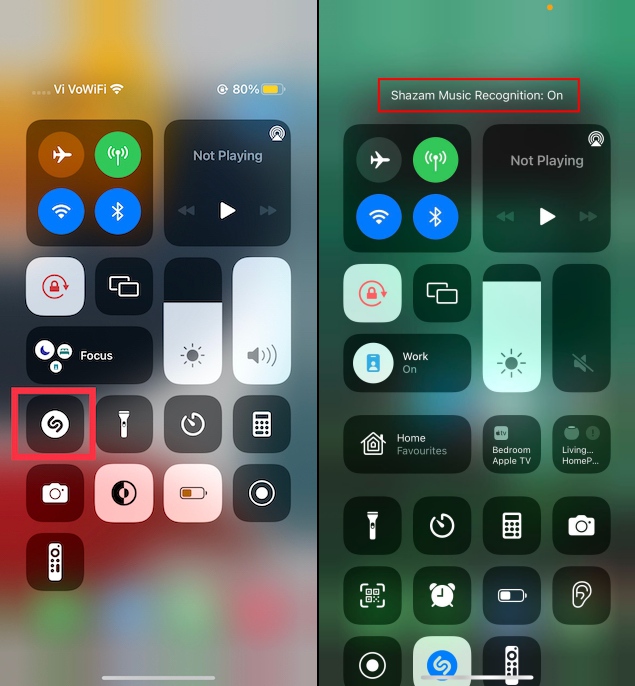
3. Se una canzone sta suonando intorno a te, Shazam la riconoscerà immediatamente e ti avviserà del nome della canzone insieme al nome dell’artista.
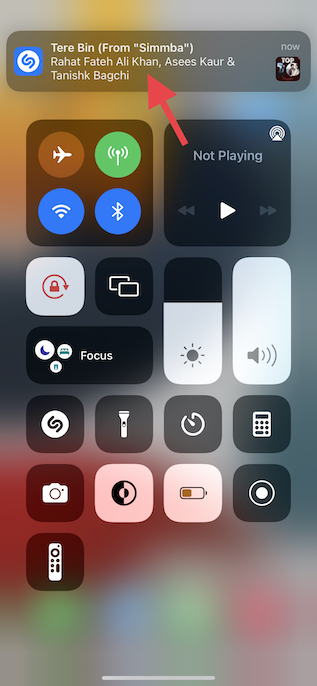
Il tuo dispositivo riconoscerà immediatamente il brano e mostrerà il suo nome in alto. Toccando questa notifica verrai indirizzato su Apple Music, dove potrai riprodurre il brano. Abbastanza bello, vero?
Sebbene Shazam sia progettato per funzionare perfettamente con Apple Music, puoi anche collegare Shazam a Spotify se non sei un fan del servizio di streaming musicale di Apple. Dopo aver collegato Shazam al tuo account Spotify, l’app di rilevamento della musica ti mostrerà i collegamenti Spotify ogni volta che la usi per riconoscere un brano.
Identifica i brani utilizzando Siri su iPhone e iPad
Alimentato da Shazam, Siri è anche bravo a identificare le canzoni. Quindi, se senti mai una canzone in giro, invoca Siri e dì: “Che canzone è questa?”. L’assistente vocale identificherà immediatamente il brano e ne mostrerà il nome nella parte superiore dello schermo. Se desideri ottenere il massimo da Siri, vai a questo articolo per scoprire 50 fantastici trucchi Siri.
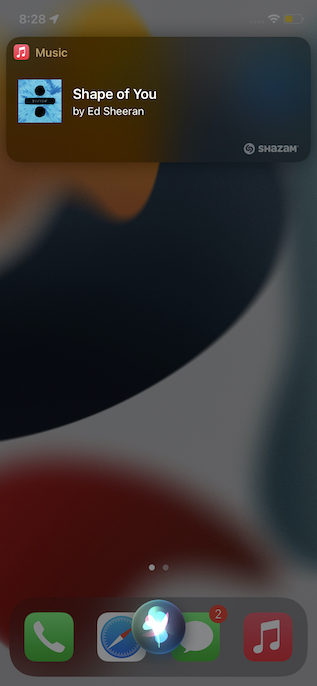
Guarda le canzoni che hai identificato usando Shazam su iPhone
Puoi visualizzare rapidamente la cronologia di tutti i brani che hai identificato utilizzando Shazam direttamente dal Centro di controllo del tuo dispositivo. Ecco come funziona:
1. Innanzitutto, accedi al Centro di controllo sul tuo iPhone o iPad.
2. Quindi, tocca e tieni premuta l’icona Shazam per visualizzare la cronologia completa dei brani che hai identificato utilizzando il servizio sul tuo dispositivo.
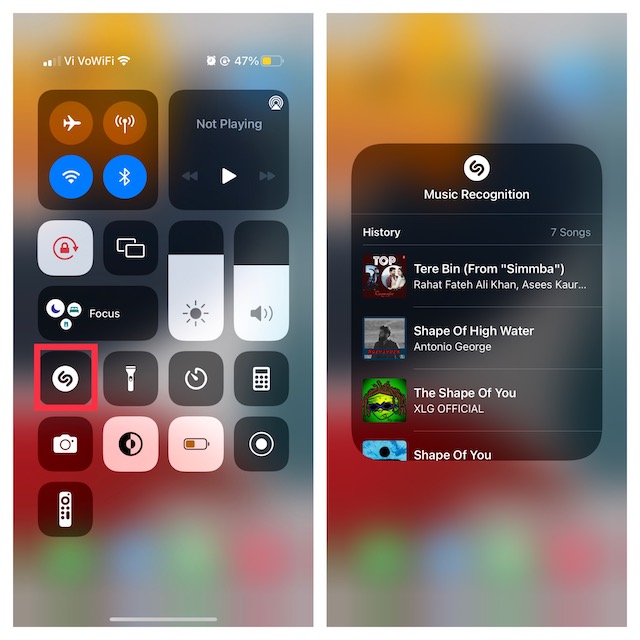
Ottieni il massimo da Shazam senza scaricare l’app
Quindi, questo conclude questa guida sull’utilizzo di Shazam senza scaricare l’app sul tuo iPhone e iPad. Da quello che abbiamo sperimentato, lo strumento di riconoscimento musicale di Shazam funziona come un incantesimo. Sfruttando al massimo l’integrazione a livello di sistema, lo strumento di rilevamento della musica è piuttosto intuitivo e senza interruzioni. Qual è la tua opinione sullo strumento di scoperta della musica di Shazam? Non dimenticare di condividere il tuo feedback e assicurati di controllare la super pratica estensione Chrome di Shazam se vuoi sbloccare tutto il suo potenziale. Nel caso in cui non sei soddisfatto di Shazam, vai alla nostra carrellata delle migliori app mobili e web per identificare le canzoni.